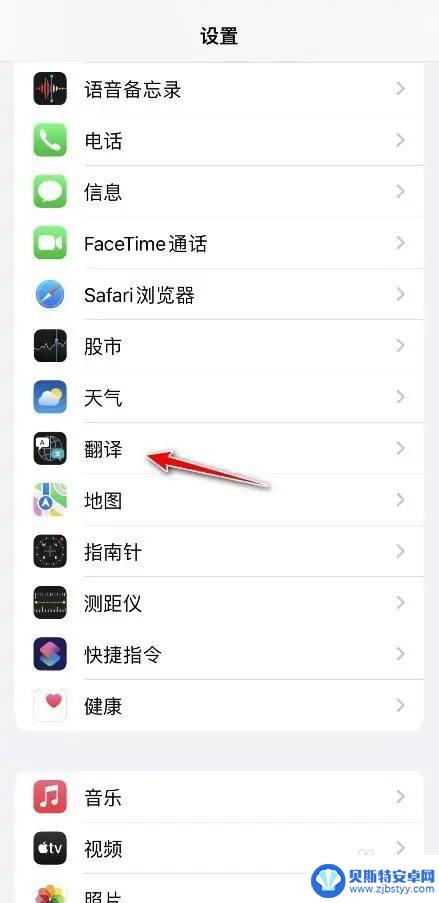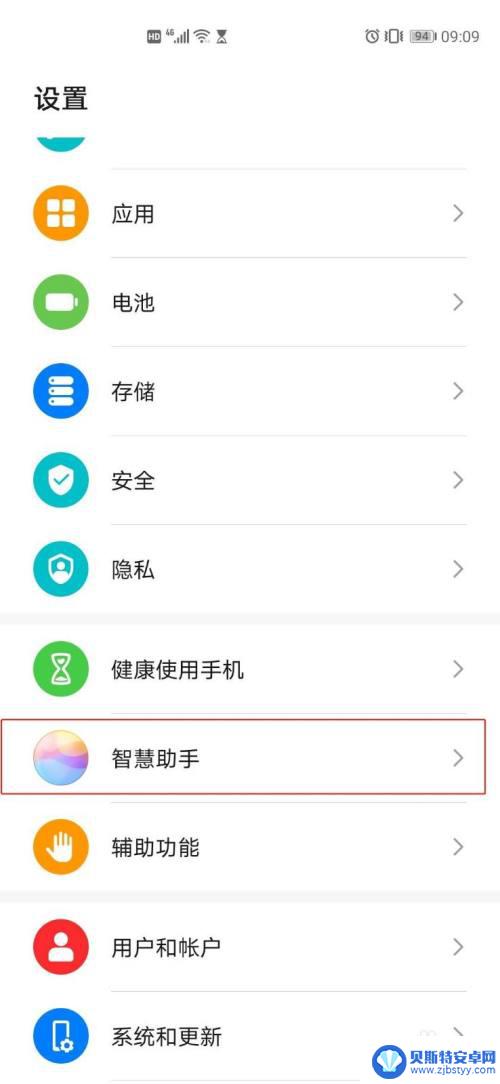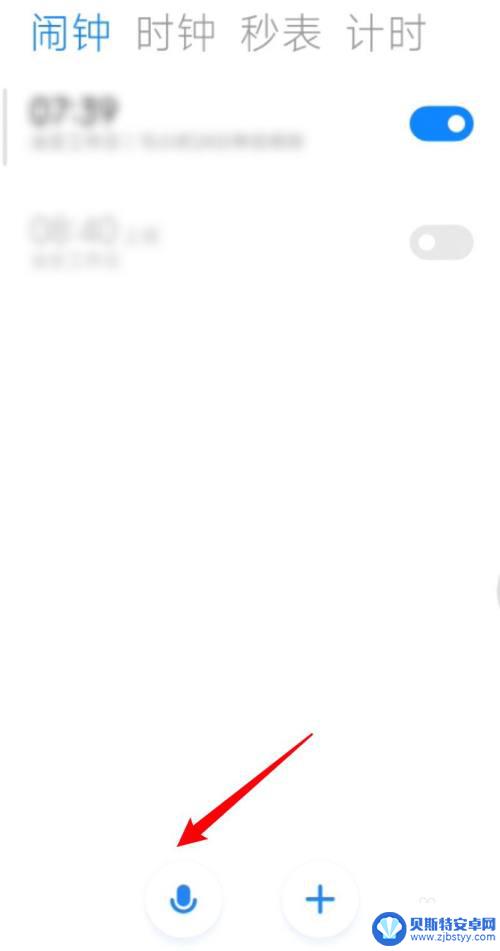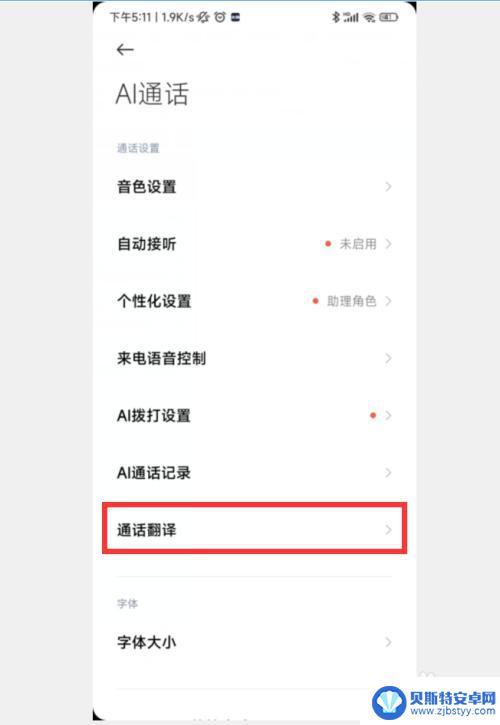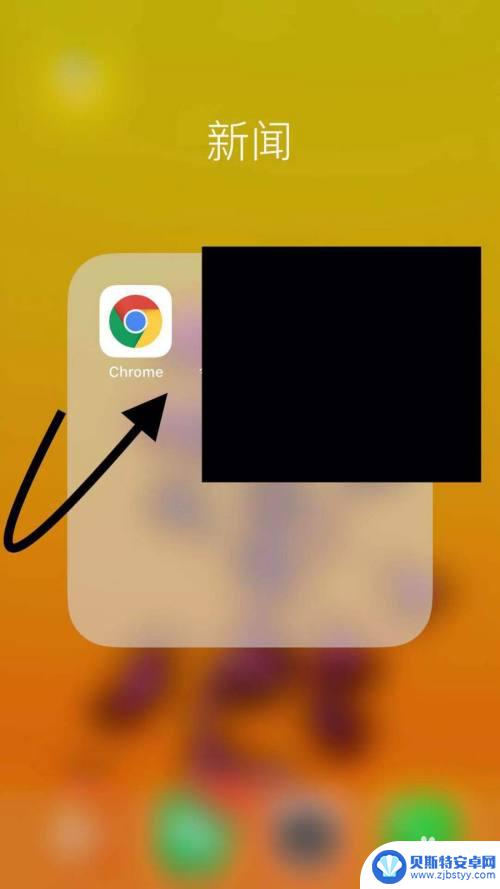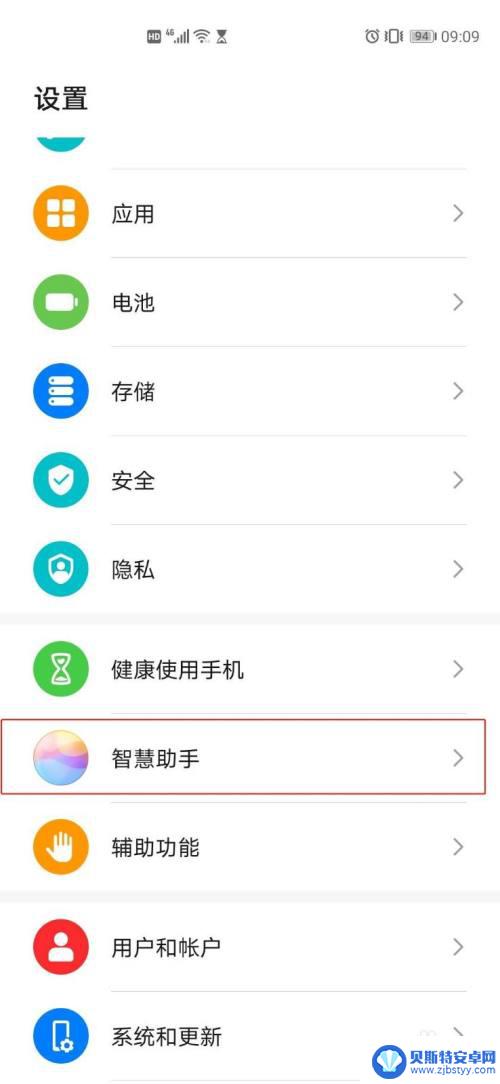手机如何进行自动翻译功能 如何免费使用 iPhone 的自动翻译功能
手机如何进行自动翻译功能,随着全球化的发展,语言沟通成为了不可忽视的问题,随着科技的不断进步,手机的自动翻译功能为我们提供了一种便捷的解决方案。尤其是 iPhone 手机的自动翻译功能,更是为用户提供了免费使用的机会。通过简单的设置和操作,我们可以轻松地将一种语言翻译成另一种语言,帮助我们实现跨语言的交流与理解。本文将介绍如何使用 iPhone 的自动翻译功能,让我们一同来探索这一智能科技带来的便利吧!
如何免费使用 iPhone 的自动翻译功能
如何启动自动翻译
iPhone的语音翻译功能,最早发布版本是 iOS 14,而直到 iOS 15才出现了能够实时自动翻译的功能。从而不需要点击麦克风按钮就能自动翻译并且播放语音,这使得整个对话更加自然、无缝和方便。
因此,为了使用上这个功能。需要你将 iPhone 更新到 iOS 15,要查看苹果手机是否运行了 iOS 15,你需要点击【设置】>【通用】>【关于本机】,然后就看到软件版本了。如图所示:
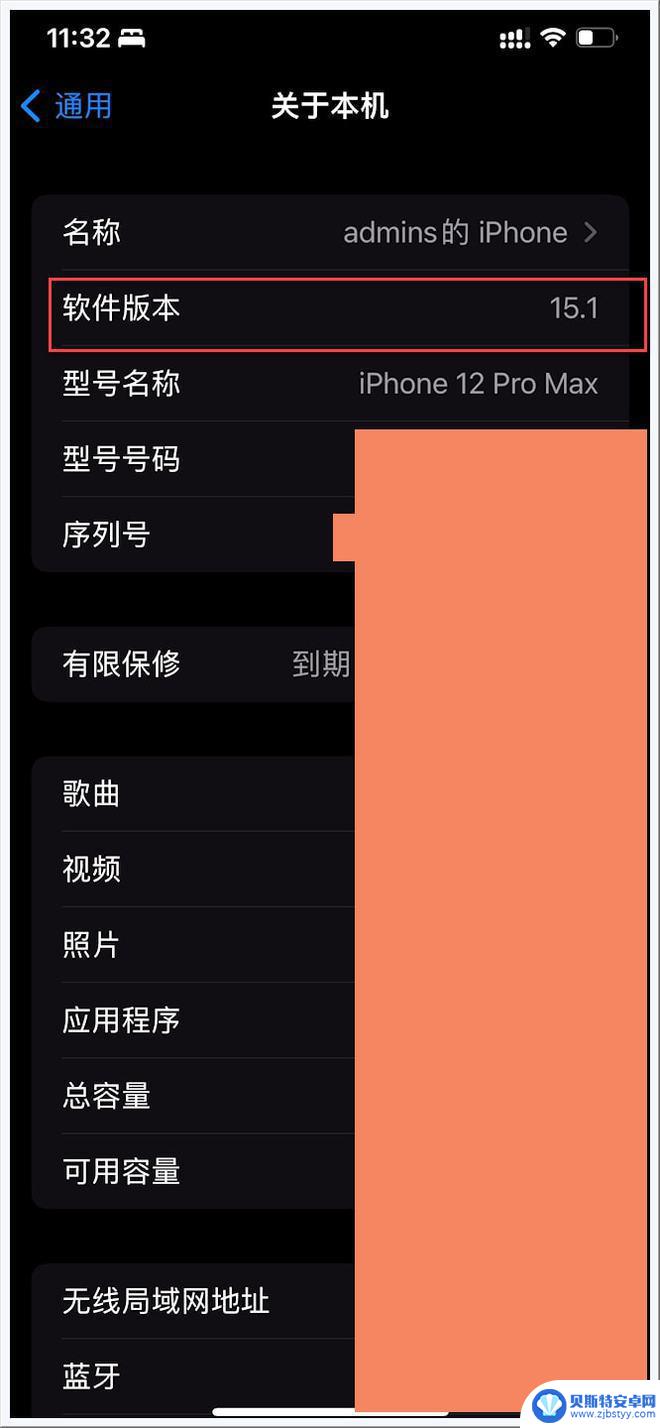
如可启动自动翻译
打开翻译应用程序点击底部导航栏的对话选择你的语言和你想将其翻译成对话的语言点击省略号并选择自动翻译
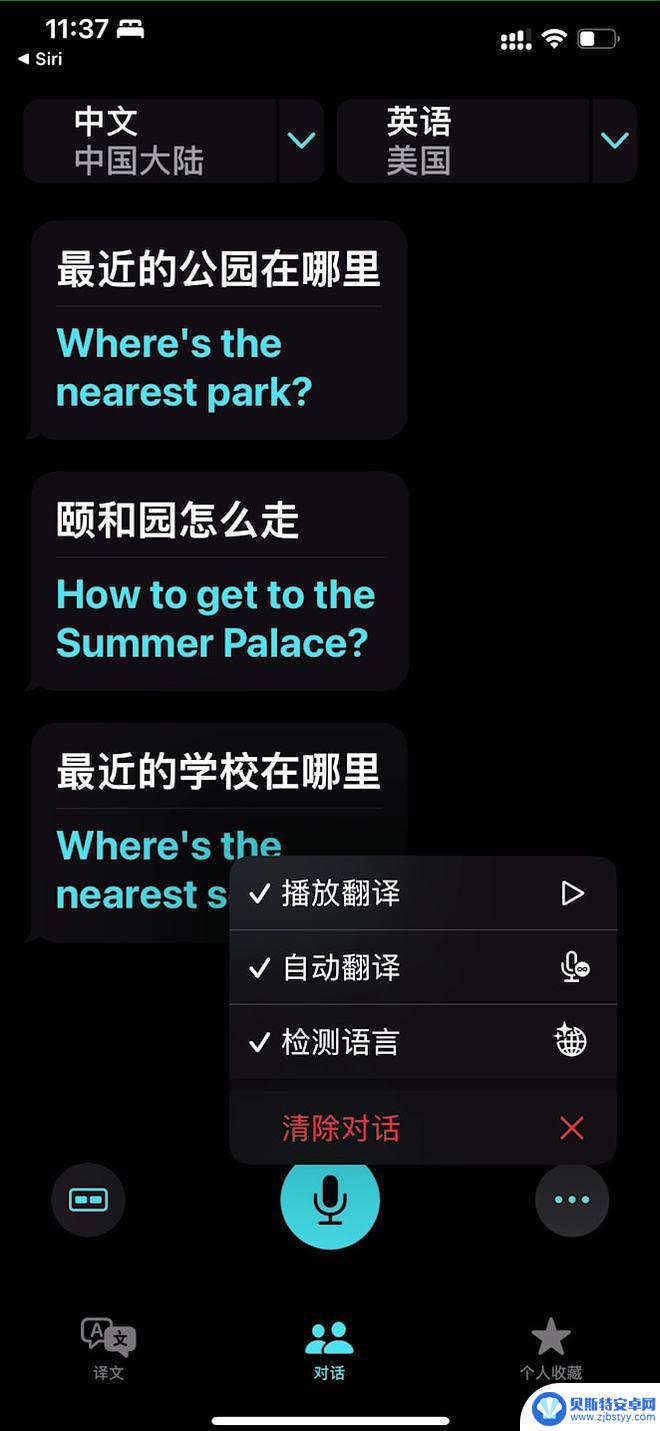
不仅能够自动翻译,还能播放翻译的语音。是不是很棒的功能,让你跟其它语言沟通完全没有障碍了。
如何下载离线自动翻译语言
如果遇上没法联网的情况下,可以通过事前进行语言包的下载。也能让你更好地交流,操作如图所示:
点击【设置】,下拉找到【翻译】轻点【已下载的语言】,选择你需要的一种语言,然后轻点【下载】图标同时启用【设备端模式】,以便使用你下载的语言包自动翻译检测。
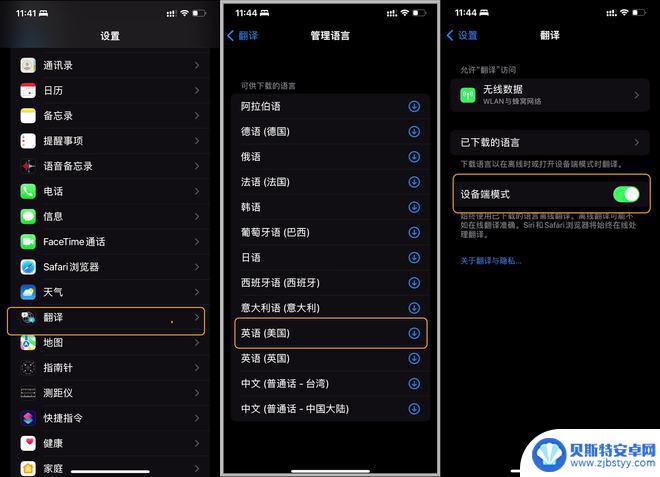
不过,经过测试好像离线的怎么翻译没有连接到互联网上时的准确,所以能够连网时一定连上吧。

借助苹果手机升级的 翻译应用程序,我们可以实现与其它语言的同事实时互译的对话,让人感觉到黑科技,居然还支持离线也可以工作,真是太棒了。
以上就是手机如何进行自动翻译功能的全部内容,如果遇到这种情况,你可以按照以上步骤解决问题,非常简单快速。
相关教程
-
苹果手机离线翻译怎么设置 苹果手机如何设置离线翻译
苹果手机自带的翻译应用是一款非常实用的工具,它不仅可以在线翻译各国语言,还支持离线翻译功能,让用户在没有网络的情况下依然能够进行翻译操作,要设置苹果手机的离线翻译功能非常简单,...
-
华为手机怎样翻译英文 华为手机自带翻译功能怎么打开
华为手机是一款功能强大的智能手机,除了拥有出色的摄像头和性能外,它还内置了翻译功能,可以帮助用户快速翻译英文或其他语言,想要打开华为手机自带的翻译功能,只需进入设置,找到语言和...
-
小米手机如何实时翻译 小米手机实时翻译功能怎么使用
小米手机作为一款备受欢迎的智能手机品牌,凭借其先进的技术和创新的功能而广受用户青睐,其中小米手机的实时翻译功能更是备受关注。这一功能可以帮助用户在不同语言之间进行实时翻译,极大...
-
红米手机如何AI翻译 红米手机怎么使用AI通话翻译功能
在当今全球化的时代,语言不再是沟通的障碍,红米手机搭载的AI翻译功能让人们可以轻松地进行语言沟通,打破了语言的隔阂。无论是在旅行中遇到外国友人,还是在跨国商务会议中需要进行沟通...
-
怎么打开手机自动翻译 如何在手机上开启谷歌浏览器的翻译功能
怎么打开手机自动翻译,在如今全球化的时代,语言不再是沟通的障碍,当我们在手机上浏览外文网页或者与外籍朋友沟通时,仍然会遇到语言的障碍。为了解决这一问题,谷歌浏览器为我们提供了一...
-
华为手机怎么带翻译 华为手机翻译功能如何设置
华为手机的翻译功能是其强大的软件功能之一,让用户在日常生活中无需担心语言障碍,华为手机的翻译功能可以帮助用户快速准确地翻译文字、语音、图片等多种形式的信息,让沟通变得更加便捷和...
-
手机能否充值etc 手机ETC充值方法
手机已经成为人们日常生活中不可或缺的一部分,随着手机功能的不断升级,手机ETC充值也成为了人们关注的焦点之一。通过手机能否充值ETC,方便快捷地为车辆进行ETC充值已经成为了许...
-
手机编辑完保存的文件在哪能找到呢 手机里怎么找到文档
手机编辑完保存的文件通常会存储在手机的文件管理器中,用户可以通过文件管理器或者各种应用程序的文档或文件选项来查找,在手机上找到文档的方法取决于用户的手机型号和操作系统版本,一般...
-
手机如何查看es文件 手机ES文件浏览器访问电脑共享文件教程
在现代社会手机已经成为人们生活中不可或缺的重要工具之一,而如何在手机上查看ES文件,使用ES文件浏览器访问电脑共享文件,则是许多人经常面临的问题。通过本教程,我们将为大家详细介...
-
手机如何使用表格查找姓名 手机如何快速查找Excel表格中的信息
在日常生活和工作中,我们经常需要查找表格中的特定信息,而手机作为我们随身携带的工具,也可以帮助我们实现这一目的,通过使用手机上的表格应用程序,我们可以快速、方便地查找需要的信息...